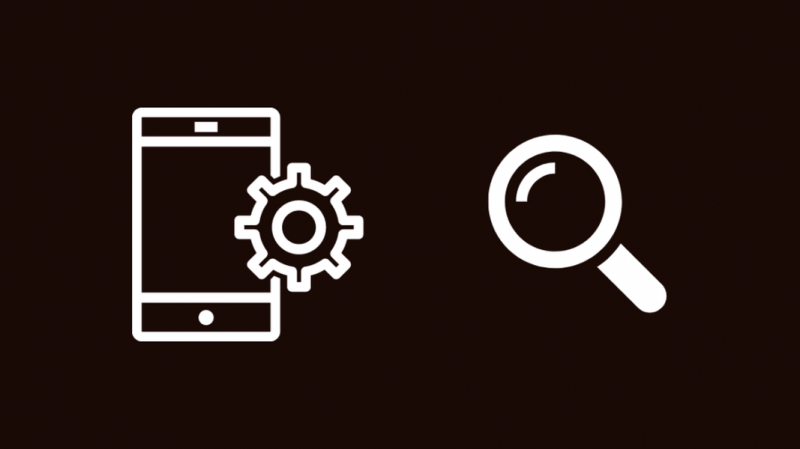He configurat la meva xarxa per connectar automàticament els meus dispositius intel·ligents a casa i els dispositius que es troben lluny a la banda de 2,4 GHz del meu encaminador de banda dual.
Els dispositius que estan més a prop i solen utilitzar més dades, com ara la meva consola de jocs, el meu televisor i l'ordinador, es connecten a 5 GHz.
El mateix passa amb el meu telèfon i el meu ordinador portàtil que canvien automàticament entre les bandes de 2,4 GHz i 5 GHz depenent de la distància de l'encaminador mentre em moc per casa.
Però darrerament, la meva connexió amb la banda de 2,4 GHz ha estat força irregular i, la majoria de les vegades, els meus dispositius ni tan sols es connectaran a la Wi-Fi.
Sense la comoditat de la Wi-Fi, el treball seria difícil de completar a temps, així que em vaig connectar per esbrinar per què passava això.
Esperava trobar alguna cosa que solucionés aquest problema d'una vegada per totes i que el meu encaminador tornés a canviar sense problemes entre la Wi-Fi de 2,4 i 5 GHz.
Després d'unes hores d'investigació que incloïa la lectura de publicacions del fòrum i la documentació de l'encaminador, estava preparat amb algunes solucions que sabia que podrien funcionar.
Els vaig provar al meu encaminador i als meus dispositius i vaig aconseguir que funcionés en pocs minuts.
Aquest article recopila tot el que he trobat i us hauria d'ajudar a connectar-vos de nou a la xarxa de 2,4 GHz.
Si el dispositiu no es pot connectar a la banda de Wi-Fi de 2,4 GHz, comproveu la configuració del dispositiu i assegureu-vos que estigui configurat per connectar-se a la banda de 2,4 GHz. També podeu actualitzar l'encaminador i el dispositiu i reiniciar o restablir l'encaminador.
Descobriu més endavant en aquest article com podeu actualitzar el microprogramari del vostre encaminador i per què és important mantenir el dispositiu actualitzat i el programari més recent.
Comproveu la configuració del dispositiu
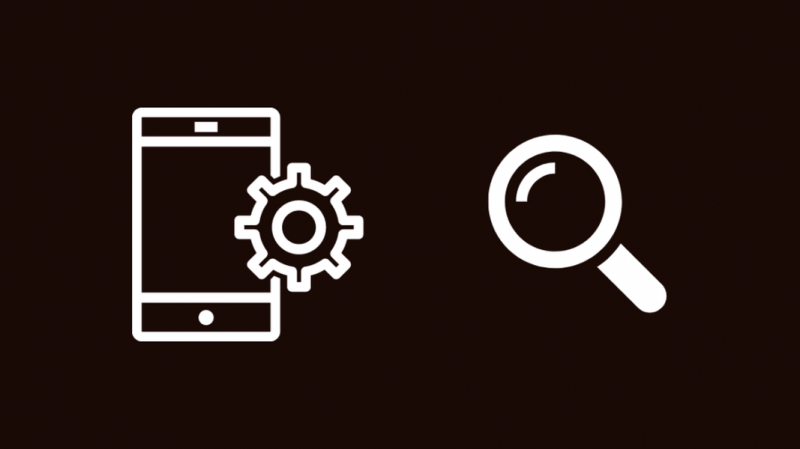
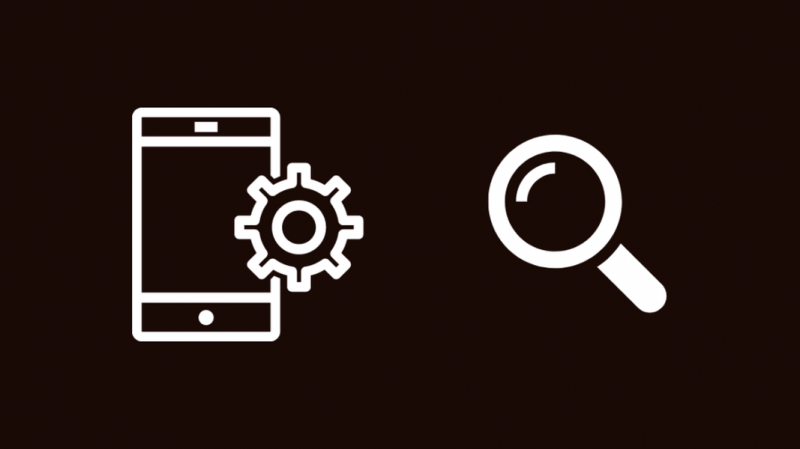
Alguns dispositius tenen una configuració que, quan s'encenen, no es connectaran a xarxes Wi-Fi de 2,4 GHz.
La funció podria haver estat destinada a maximitzar el rendiment del dispositiu en Wi-Fi utilitzant només 5 GHz, però no us permet connectar-vos a la banda de 2,4 GHz més lenta.
Comproveu la configuració del dispositiu per veure si el vostre dispositiu té la mateixa configuració o una configuració semblant i apagueu-lo de moment.
Proveu de connectar el dispositiu al punt d'accés de 2,4 GHz ara i comproveu si podeu completar la connexió.
Actualitza el teu dispositiu
A mesura que s'està treballant en el programari del vostre dispositiu, els desenvolupadors hi llançaran actualitzacions i pegats de tant en tant.
Aquests pedaços solucionen errors i altres problemes que podrien haver afectat el rendiment del dispositiu.
Els errors fan que els dispositius no es connectin a les xarxes Wi-Fi i a la que potser heu impedit que el vostre dispositiu es connecti específicament a la banda de 2,4 GHz.
Per això és bastant important mantenir els vostres dispositius actualitzats i amb la darrera versió de pedaços i correccions d'errors.
Comproveu si hi ha actualitzacions als vostres dispositius i instal·leu-les el més aviat possible.
Un cop actualitzat el dispositiu, torneu a provar de connectar-lo a la banda de 2,4 GHz.
Actualitza el firmware del router
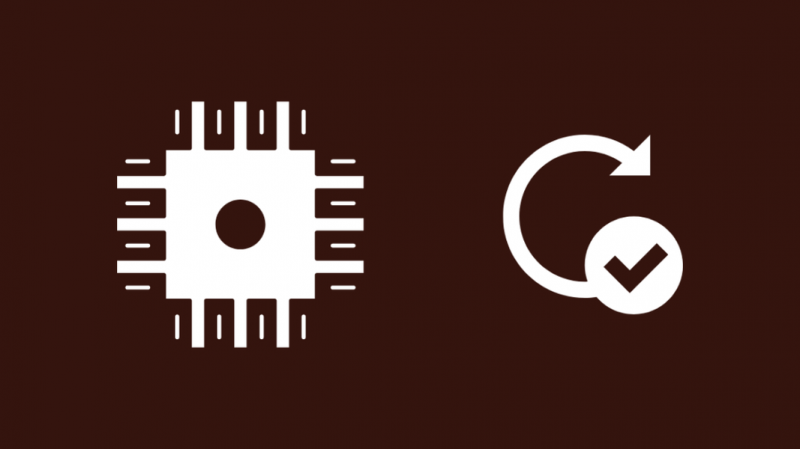
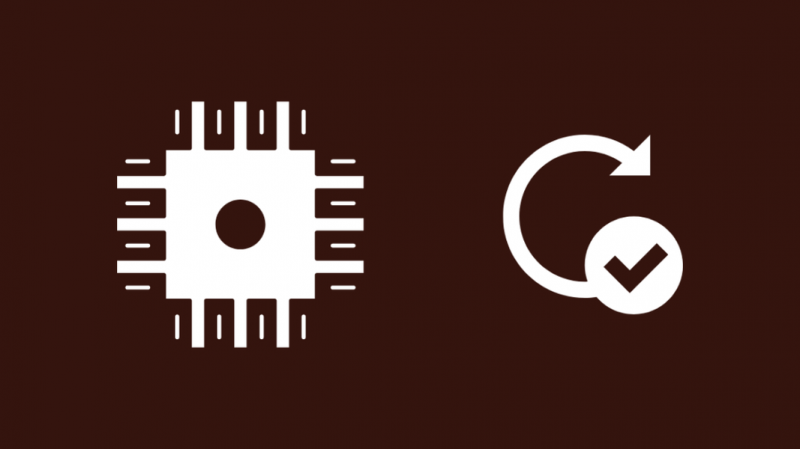
La mateixa lògica s'aplica al vostre encaminador, però actualitzar-lo és una mica diferent d'actualitzar els vostres altres dispositius.
Els encaminadors solen actualitzar el seu microprogramari en lloc del programari perquè els encaminadors utilitzen programari que s'adapta millor al seu maquinari.
Per actualitzar el microprogramari del vostre encaminador:
- Aneu al lloc web d'assistència del vostre encaminador.
- Comproveu si hi ha actualitzacions de microprogramari al vostre model d'encaminador i descarregueu-lo a l'ordinador.
- Obriu una pestanya nova del navegador.
- Escriviu 192.168.1.1 a la barra d'adreces i premeu Enter.
- Inicieu sessió al vostre encaminador. Podeu trobar les dades d'inici de sessió predeterminades en un adhesiu a sota de l'encaminador.
- Aneu a la secció Administració. Si no està present, podeu consultar el manual del vostre encaminador per a la secció exacta a la qual haureu d'anar.
- Carregueu el fitxer que acabeu de baixar a l'encaminador.
- Inicieu l'actualització del firmware.
- L'encaminador es reiniciarà quan finalitzi l'actualització del microprogramari.
Proveu de connectar els vostres dispositius al punt d'accés de 2,4 GHz de nou per veure si l'actualització ha funcionat.
Reinicieu el vostre encaminador
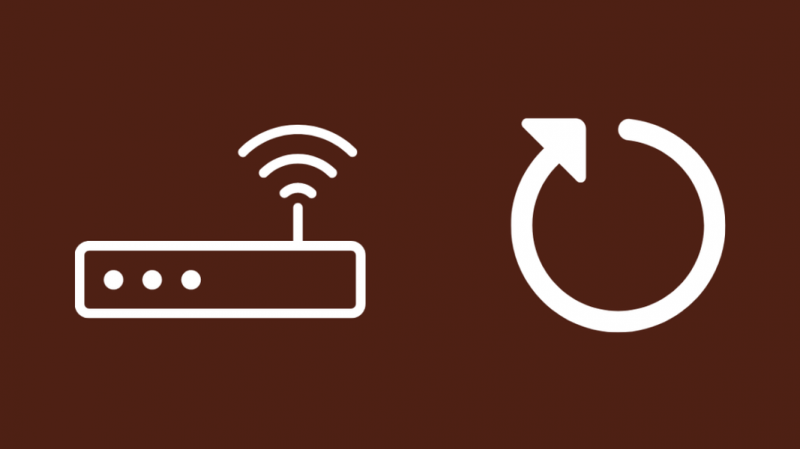
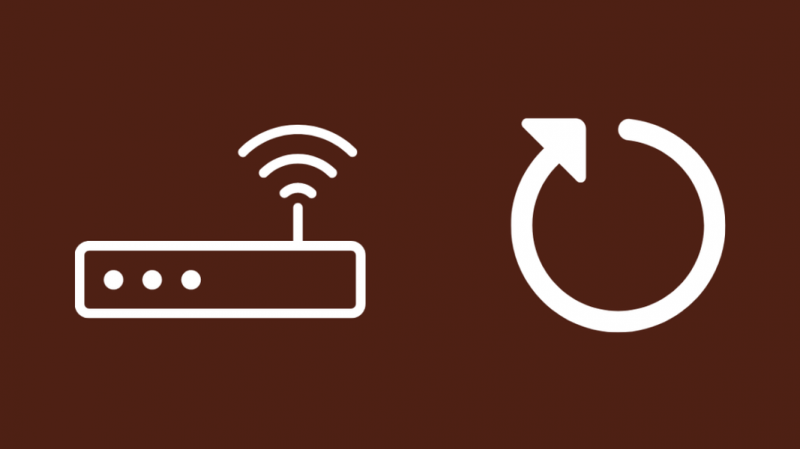
Si una actualització del microprogramari de l'encaminador no va funcionar, i tampoc una actualització del dispositiu, podeu provar de reiniciar l'encaminador per veure si això us ajuda.
Els reinicis actuen com un reinici suau i s'ha vist que arreglen molts errors amb molts encaminadors.
La millor manera de fer-ho seria un cicle d'engegada, així que seguiu els passos següents per fer-ho:
- Apagueu l'encaminador.
- Desconnecteu-lo de la paret.
- Torneu-lo a connectar només després d'esperar almenys un minut.
- Torneu a encendre l'encaminador.
Després d'encendre l'encaminador, connecteu el dispositiu al punt d'accés de 2,4 GHz.
Podeu provar-ho un parell de vegades més si no funciona la primera vegada.
Restableix el teu encaminador
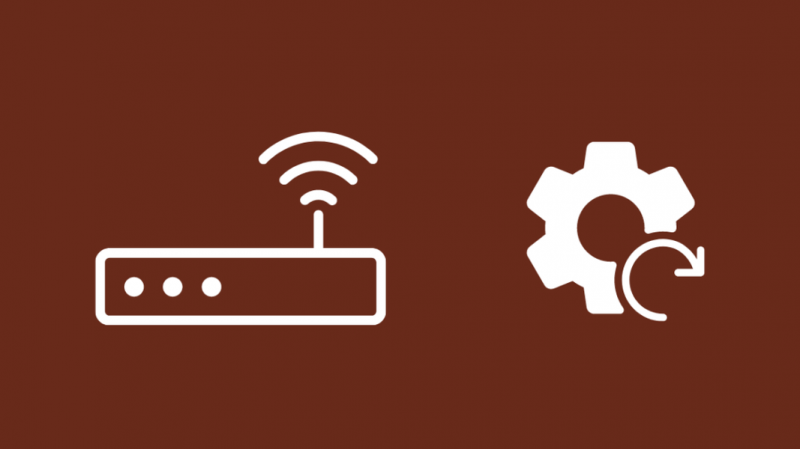
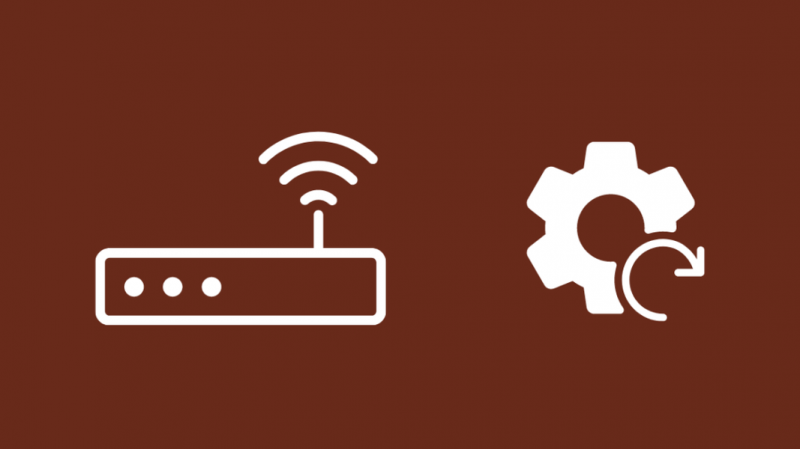
Si un reinici no funciona, el següent pas lògic a fer és restablir l'encaminador de fàbrica.
Això esborrarà tota la configuració, inclòs el nom personalitzat de la Wi-Fi, la configuració de QoS i restaurarà la contrasenya de la Wi-Fi als valors predeterminats.
Feu-ho només si esteu preparat per configurar-ho tot des de zero.
Per restablir el vostre encaminador:
- Cerqueu el botó amb l'etiqueta 'Restablir' a la part posterior de l'encaminador. Ha d'estar encastat i semblar un forat.
- Aconsegueix un clip o quelcom no metàl·lic i punxegut per prémer el botó.
- Mantingueu premut el botó durant almenys 30 segons amb l'eina.
- L'encaminador es reiniciarà i, quan es torni a engegar, el procés s'ha completat.
Intenteu connectar un dispositiu a la banda de 2,4 GHz de l'encaminador després de configurar-lo per veure si el restabliment ha funcionat.
Contacte de suport


Si cap d'aquests passos de resolució de problemes us funciona, poseu-vos en contacte amb l'assistència tècnica del vostre encaminador.
Per als encaminadors que heu llogat al vostre ISP, és millor que us poseu en contacte amb el vostre ISP.
Us guien a través de passos addicionals i poden demanar-vos que els envieu si no poden solucionar-ho per telèfon.
Pensaments finals
2,4 GHz s'utilitza gairebé exclusivament per l'avantatge d'abast que té més de 5 GHz i, a causa dels costos, la majoria dels dispositius domèstics intel·ligents també utilitzen només Wi-Fi de 2,4 GHz.
Si el vostre encaminador de banda dual té problemes de fiabilitat amb 2,4 GHz, considereu la possibilitat d'aconseguir un encaminador de banda única de 2,4 GHz i utilitzeu l'encaminador de banda dual per a la connexió Wi-Fi de 5 GHz.
Recomanaria l'encaminador de banda única ASUS N300 si voleu un bon encaminador de 2,4 GHz.
La interferència no serà gaire problema si col·loqueu el vostre encaminador estratègicament.
També us pot agradar la lectura
- No es pot connectar a Wi-Fi de 5 GHz: com solucionar-ho en segons
- Per què el meu senyal Wi-Fi és feble de sobte
- Xfinity Wi-Fi connectat però sense accés a Internet: com solucionar-ho
- Ethernet més lenta que la Wi-Fi: com solucionar-ho en segons
Preguntes freqüents
Com puc canviar la meva freqüència de Wi-Fi?
Heu de tenir un encaminador de banda dual per canviar la vostra freqüència de Wi-Fi.
Aquests encaminadors de banda dual solen mostrar-se com a dos punts d'accés als dispositius que admeten ambdues bandes Wi-Fi.
Connecteu-vos al punt d'accés, que té 5 al nom per a aquesta banda o 2,4 per a la banda de 2,4 GHz.
Puc forçar el meu telèfon a utilitzar 2,4 GHz?
Per forçar el telèfon a utilitzar 2,4 GHz, connecteu-vos al punt d'accés de 2,4 GHz i feu que el telèfon oblidi l'AP de 5 GHz.
Manteniu premut el punt d'accés de 5 GHz i oblideu-vos de la xarxa.
L'iPhone utilitza 2,4 GHz o 5 GHz?
Tots els iPhones de 12 i posteriors tenen compatibilitat amb Wi-Fi de 2,4 i 5 GHz.
Els models més antics no tenen suport perquè no tenen el maquinari necessari.
He d'utilitzar SSID diferents per a 2,4 i 5 Ghz?
El vostre encaminador ja utilitza un SSID lleugerament diferent per a les dues bandes, però per facilitar-vos la vida i identificar-les, podeu canviar el SSID pel que vulgueu.